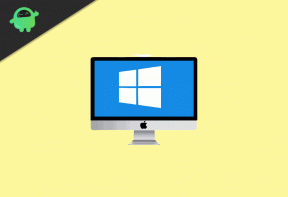Popravek: jecljanje ali zaostajanje drobilnikov v računalniku
Miscellanea / / March 21, 2022
drobilniki je daleč ena izmed osupljivih video iger za rolkanje na snegu za platforme Windows in Xbox Series S|X. Naslov je pred kratkim, marca 2022, predstavil FoamPunch, ki je simulacija deskanja na snegu za več igralcev in zahteva krmilnik tudi v sistemu Windows. Sprva je prejel pozitivne ocene, zdi se, da veliko igralcev Shredders doživlja jecljanje ali zaostajanje težave na osebnem računalniku. Po več letih dela na tej igri začetni odziv igralcev ali kritikov ni bil dovolj pozitiven. Na srečo so razvijalci v zadnjem času odpravili veliko težav.
Nobena video igra ni brez napak ali hroščev, ne glede na napravo, ki jo uporabljate. Zamiki ali jecljanje so precej pogosti med računalniškimi igrami in enako se dogaja z igro Shredders. Čeprav pričakujemo, da bodo razvijalci kmalu pripravili več posodobitev popravkov za odpravo številnih drugih težav, smo spodaj omenili vse možne rešitve, ki bi vam morale pomagati. Torej, brez odlašanja, skočimo vanj.

Vsebina strani
-
Popravek: jecljanje ali zaostajanje drobilnikov v računalniku
- 1. Uporabite možnosti zagona
- 2. Posodobite grafične gonilnike
- 3. Zaženite igro kot skrbnik
- 4. V upravitelju opravil nastavite visoko prioriteto
- 5. Preverite celovitost datotek igre
- 6. Spremenite nastavitve GPU
- 7. Onemogoči celozaslonske optimizacije
- 8. Posodobite drobilnike
Popravek: jecljanje ali zaostajanje drobilnikov v računalniku
Omeniti velja, da obstaja nekaj možnih razlogov za takšno težavo, ki jo je treba odpraviti ročno. Včasih lahko težave z združljivostjo, nastavitvami v igri ali celo težave z datotekami igre povzročijo jecljanje ali zaostajanje v računalniku. Bolje je, da si ogledate vse spodnje korake.
1. Uporabite možnosti zagona
- Odprite odjemalca Steam > Pojdi na Knjižnica > Desni klik na drobilniki.
- Izberite Lastnosti > Na General zavihek, boste našli Možnosti zagona.
- Vnesite možnosti zagona -celozaslonski način = Prisili zagon motorja v celozaslonskem načinu.
2. Posodobite grafične gonilnike
- Desni klik na Meni Start odpreti Meni za hitri dostop.
- Kliknite na Upravitelj naprav s seznama.
- zdaj, dvojni klik na Adapterji zaslona kategorijo, da razširite seznam.
- Potem desni klik na imenu namenske grafične kartice.
- Izberite Posodobite gonilnik > Izberite Samodejno iskanje gonilnikov.
- Če je na voljo posodobitev, bo samodejno prenesla in namestila najnovejšo različico.
- Ko končate, znova zaženite računalnik, da spremenite učinke.
3. Zaženite igro kot skrbnik
Ne pozabite zagnati datoteke exe igre kot skrbnik, da se izognete nadzoru uporabniškega računa glede težav s privilegiji. Prav tako morate zagnati odjemalca Steam kot skrbnik v računalniku. Storiti to:
- Desni klik na drobilniki exe datoteko z bližnjico na vašem računalniku.
- Zdaj izberite Lastnosti > Kliknite na Kompatibilnost zavihek.
- Ne pozabite klikniti na Zaženite ta program kot skrbnik potrditveno polje, da ga označite.
- Kliknite na Prijavite se in izberite v redu da shranite spremembe.
4. V upravitelju opravil nastavite visoko prioriteto
Naj bo vaša igra prednostna v višjem segmentu prek upravitelja opravil, da svojemu sistemu Windows poveste, da pravilno zažene igro. Storiti to:
- Desni klik na Meni Start > Izberite Upravitelj opravil.
- Kliknite na Procesi zavihek > Desni klik na drobilniki igralna naloga.
- Izberite Nastavite prednost do Visoko.
- Zaprite upravitelja opravil.
- Na koncu zaženite igro Shredders, da preverite težavo.
5. Preverite celovitost datotek igre
Če v tem primeru pride do težave z datotekami igre in se nekako poškoduje ali manjka, se prepričajte, da izvedete to metodo, da preprosto preverite težavo. Narediti tako:
- Kosilo Steam > Kliknite na Knjižnica.
- Desni klik na drobilniki s seznama nameščenih iger.
- Zdaj kliknite na Lastnosti > Pojdi na Lokalne datoteke.
- Kliknite na Preverite celovitost datotek igre.
- Na postopek boste morali počakati, dokler se ne zaključi.
- Ko končate, samo znova zaženite računalnik.
6. Spremenite nastavitve GPU
Ne pozabite spremeniti nastavitev grafične kartice v računalniku, tako da sledite spodnjim korakom in preverite, ali je bila težava odpravljena ali ne.
Za Nvidio:
- Odprite nadzorno ploščo Nvidia > Z desno tipko miške kliknite zaslon namizja.
- Kliknite Nadzorna plošča Nvidia > Kliknite Upravljanje nastavitev 3D.
- Izberite Nastavitve programa > Poiščite 'Shredders' in ročno dodajte igro, če ni na seznamu:
- Monitor Tech: G-Sync (če je na voljo)
- Največje število vnaprej upodobljenih okvirjev: 2
- Nitna optimizacija: vklopljeno
- Upravljanje porabe: raje največja zmogljivost
- Filtriranje teksture – Kakovost: Zmogljivost
Za AMD:
Oglasi
- Monitor Tech: G-Sync (če je na voljo)
- Največje število vnaprej upodobljenih okvirjev: 2
- Nitna optimizacija: vklopljeno
- Upravljanje porabe: raje največja zmogljivost
- Filtriranje teksture – Kakovost: Zmogljivost
7. Onemogoči celozaslonske optimizacije
Celozaslonska optimizacija in nastavitve DPI so privzete v sistemu Windows. Poskusite ga onemogočiti tako, da sledite spodnjim korakom:
- Poiščite imenik iger Shredders.
- Poiščite in z desno tipko miške kliknite datoteko cyberpunk2077.exe.
- Izberite Lastnosti > Kliknite zavihek Združljivost.
- Označite polje »Onemogoči celozaslonske optimizacije«.
- Zdaj kliknite gumb »Spremeni nastavitve visokega DPI«.
- Potrdite polje »Preglasi vedenje skaliranja visokega DPI« > V spustnem meniju izberite »Aplikacija«.
- Kliknite Uporabi in nato V redu, da shranite spremembe.
8. Posodobite drobilnike
Če v tem primeru že nekaj časa niste posodabljali svoje igre Shredders, sledite spodnjim korakom, da preverite posodobitve in namestite najnovejši popravek (če je na voljo). Storiti to:
- Odprite Steam odjemalec > Pojdi na Knjižnica > Kliknite na drobilniki iz levega podokna.
- Samodejno bo poiskal razpoložljivo posodobitev. Če je na voljo posodobitev, ne pozabite klikniti Nadgradnja.
- Namestitev posodobitve lahko traja nekaj časa > Ko končate, ne pozabite zapreti odjemalca Steam.
- Na koncu znova zaženite računalnik, da uveljavite spremembe, nato pa poskusite znova zagnati igro.
Tako lahko preprosto popravite zastoje in zamike Shredderjev v računalniku.
Oglasi
To je to, fantje. Predvidevamo, da vam je bil ta vodnik koristen. Za dodatna vprašanja lahko komentirate spodaj.